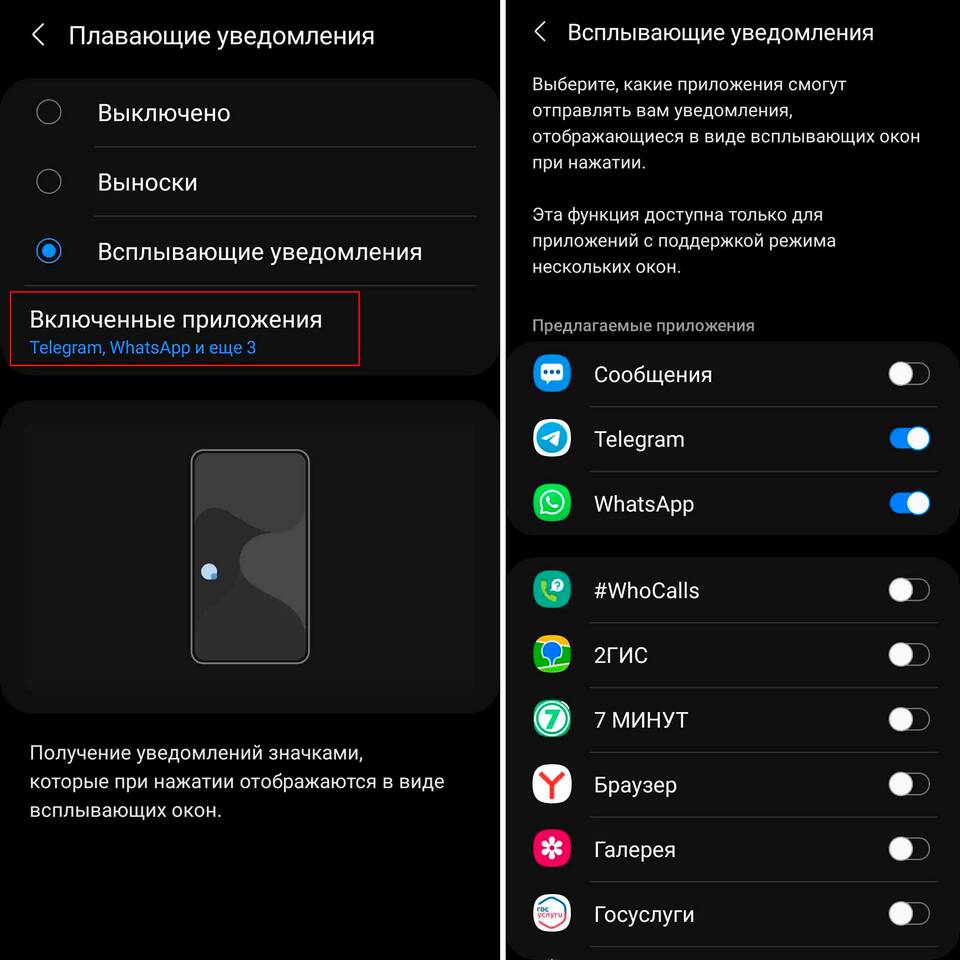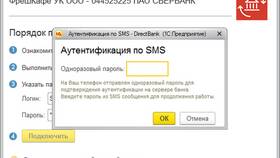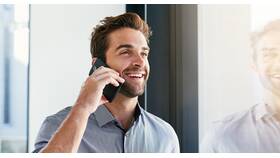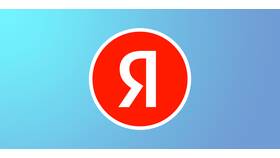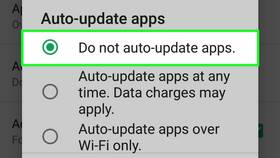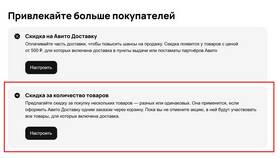Строка уведомлений может отображаться в различных операционных системах и приложениях. Рассмотрим методы ее отключения на разных платформах.
Содержание
Способы убрать строку уведомлений
| Платформа | Метод отключения | Доступность |
| Android | Настройки уведомлений | Все версии |
| iOS | Центр уведомлений | iOS 10 и новее |
| Windows | Панель задач | Windows 7-11 |
| Веб-браузеры | Настройки сайта | Chrome, Firefox, Edge |
Отключение на мобильных устройствах
Для Android:
- Откройте "Настройки"
- Перейдите в "Уведомления"
- Выберите "Дополнительные настройки"
- Найдите "Строка состояния"
- Отключите показ уведомлений
Для iOS:
- Откройте "Настройки"
- Выберите "Уведомления"
- Найдите нужное приложение
- Отключите "Показ в центре уведомлений"
- Выберите "Без уведомлений"
Отключение на компьютерах
Windows 10/11:
| Шаг | Действие |
| 1 | Щелкните правой кнопкой на панели задач |
| 2 | Выберите "Параметры панели задач" |
| 3 | Найдите "Область уведомлений" |
| 4 | Отключите "Показывать значки приложений" |
macOS:
- Откройте "Системные настройки"
- Выберите "Док и строка меню"
- Перейдите в раздел "Уведомления"
- Настройте параметры отображения
- Используйте "Не беспокоить" для полного отключения
Отключение в веб-браузерах
Для всех сайтов:
- Chrome: Настройки → Конфиденциальность → Настройки сайтов → Уведомления
- Firefox: Настройки → Приватность → Разрешения → Уведомления
- Edge: Настройки → Файлы cookie и разрешения → Уведомления
Для конкретного сайта:
- Нажмите на значок замка в адресной строке
- Выберите "Настройки сайта"
- Найдите "Уведомления"
- Измените на "Блокировать"
Важные замечания
1. Некоторые системные уведомления невозможно отключить полностью.
2. После обновления системы настройки могут сброситься.
3. Для критически важных приложений лучше настроить фильтрацию.
4. В корпоративных сетях могут действовать ограничения администратора.